RJ-3035B
FAQ et Diagnostic |
Je ne peux pas reconnecter automatiquement mon iPhone 11 à l'imprimante via Bluetooth®.
-
Assurez-vous que l'imprimante et le module Bluetooth utilisent les versions de micrologiciel suivantes :
Type de micrologiciel Version de micrologiciel recommandée Micrologiciel de l'imprimante B1.00.Q49 ou plus récente Micrologiciel du module Bluetooth 2238 ou version ultérieure - Connectez l'imprimante à l'ordinateur avec un câble USB.
-
Démarrez le BPM (Brother Printer Management).
Vous pouvez télécharger le BPM à partir de la section [Téléchargements] de ce site Web.Le BPM ne prend pas en charge la connexion Bluetooth®. Nous vous recommandons de connecter l'imprimante à votre ordinateur via USB.
-
Vérifiez la version du micrologiciel de l'imprimante dans la colonne version de l'écran d'accueil.
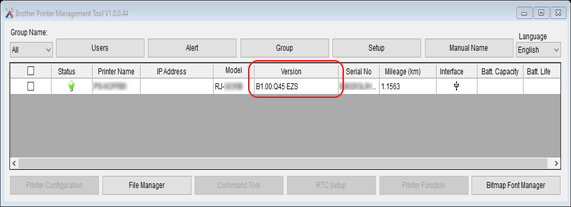
-
Si nécessaire, mettez à jour le micrologiciel de l'imprimante vers la version B1,00.Q49 ou une version ultérieure.
Reportez-vous à la section «mise à jour du micrologiciel».Assurez-vous de terminer la mise à jour du micrologiciel de l'imprimante avant de mettre à jour le micrologiciel du module Bluetooth.
- Sélectionnez votre imprimante, puis cliquez sur Configuration de l'imprimante.
-
Cliquez sur l'onglet Bluetooth , puis vérifiez la version du micrologiciel du module Bluetooth dans le champ logiciel BT .
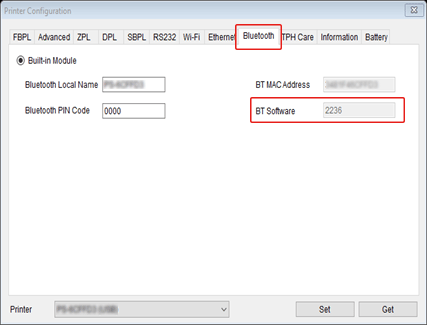
-
Mettez à jour le micrologiciel du module Bluetooth vers la version 2238 ou une version ultérieure, si nécessaire :
-
Téléchargez le fichier zip à partir du tableau ci-dessous, puis double-cliquez dessus pour le décompresser.

-
Cliquez sur Gestionnaire de fichiers.
Sélectionnez fichier de micrologiciel dans la liste déroulante Type de fichier .
Cliquez sur Parcourir pour sélectionner le micrologiciel Bluetooth "******* .NEW" dans les fichiers décompressés, puis cliquez sur Télécharger.
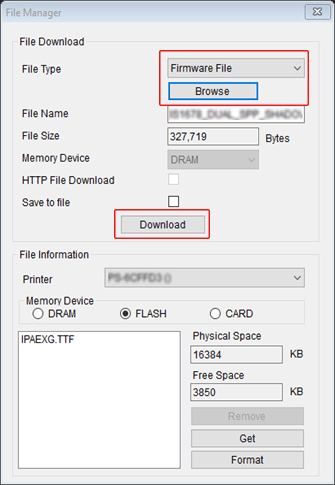
-
Le voyant vert de l'imprimante clignote pendant la mise à jour du micrologiciel.
Attendez que l'imprimante redémarre automatiquement. -
Cliquez sur l'onglet Bluetooth et vérifiez que le champ logiciel BT affiche la version 2238 ou ultérieure du micrologiciel du module Bluetooth.
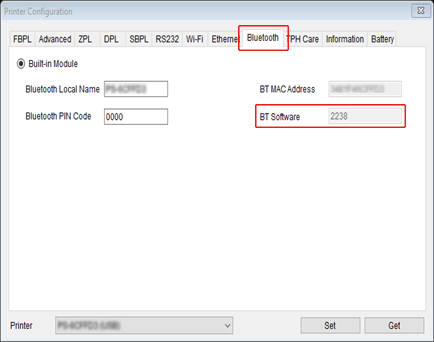
-
Téléchargez le fichier zip à partir du tableau ci-dessous, puis double-cliquez dessus pour le décompresser.
Si vous n'avez pas obtenu de réponse satisfaisante à votre question, avez-vous vérifié d'autres FAQ?
Commentaires sur le contenu
Merci d'indiquer vos commentaires ci-dessous. Ils nous aideront à améliorer notre support.
